Wie du die Textsuche verwendest und optimierst
Der Flipbook-Viewer von Paperturn hat eine integrierte Textsuche, mit der deine Leser schnell und einfach Informationen finden können. Ob zum Recherchieren, Nachschlagen oder Durchblättern, es vereinfacht die Navigation durch umfangreiche Inhalte und macht das Flipbook interaktiv und benutzerfreundlich.
Wie funktioniert die Textsuche?
Wenn du eine PDF-Datei auf Paperturn hochlädst, extrahieren wir automatisch den Text von jeder Seite und fügen ihn in das SEO-Textfeld im Flipbook-Editor ein. Unser Textsuchwerkzeug verwendet diesen extrahierten Text.
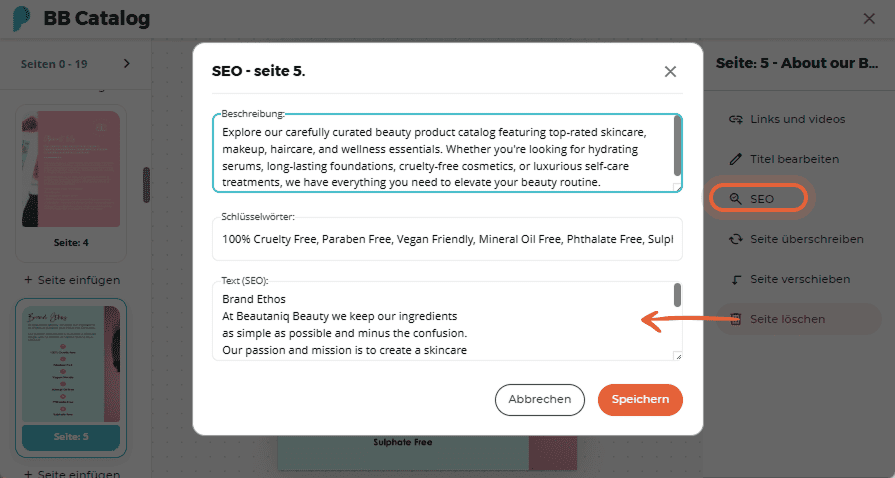
Wenn ein Leser nach einem Begriff in deinem Flipbook sucht, zeigt unser Tool alle Seiten an, die diesen Begriff enthalten. Der Leser kann dann auf eine dieser Seiten klicken, um zu der entsprechenden Seite im Flipbook weitergeleitet zu werden.
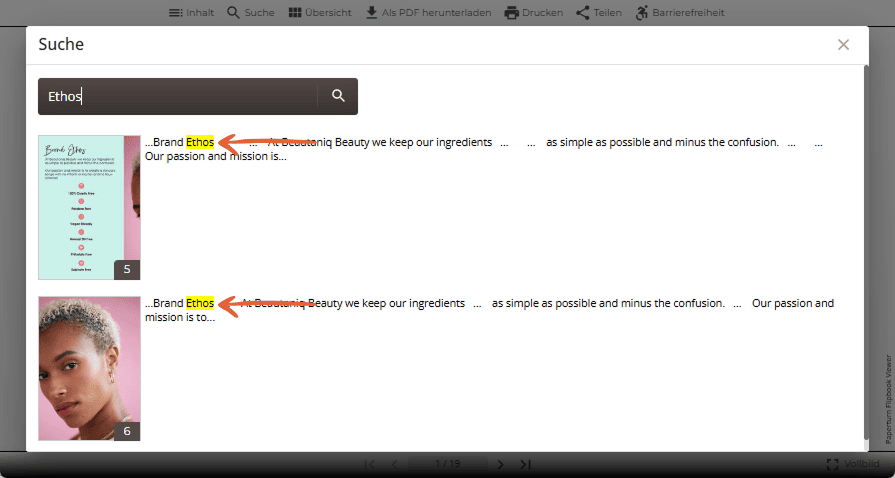
So optimierst du die Textsuche / fügst zusätzlichen Text hinzu
Wie bereits erwähnt: Wenn du eine PDF-Datei auf Paperturn hochlädst, extrahiert unser System automatisch den Text von jeder Seite und füllt das SEO-Textfeld aus. Wenn du mehr suchbaren Text oder Begriffe hinzufügen willst, damit die Leser bestimmte Infos leichter finden, kannst du das ganz einfach im FlipbookEditor machen.
Schritt 1:
Wähle das Flipbook, dem du ein Pop-up hinzufügen möchtest, und klicke auf das Bearbeiten-Symbol.
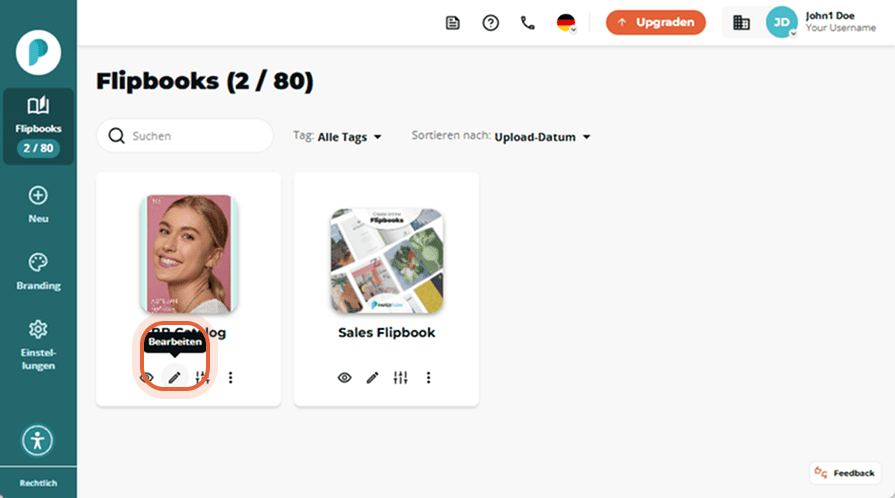
Schritt 2:
Wähle in der Seitenleiste auf der linken Seite deines Bildschirms die Seite aus, zu der du zusätzlichen Suchtext hinzufügen möchtest, und klicke auf die Schaltfläche SEO im Rechtsmenü.
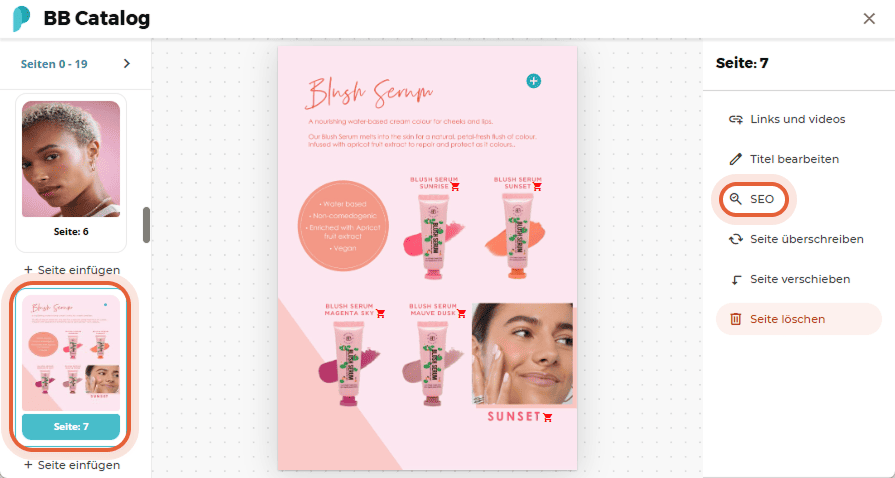
Im Pop-up-Fenster zeigt das Feld Text (SEO) den gesamten Text an, den deine Leser mithilfe des Suchwerkzeugs finden können. Wenn du mehr Text hinzufügen möchtest als den, den Paperturn automatisch extrahiert hat, füge ihn einfach in dieses Feld ein und klicke auf die Schaltfläche Speichern.
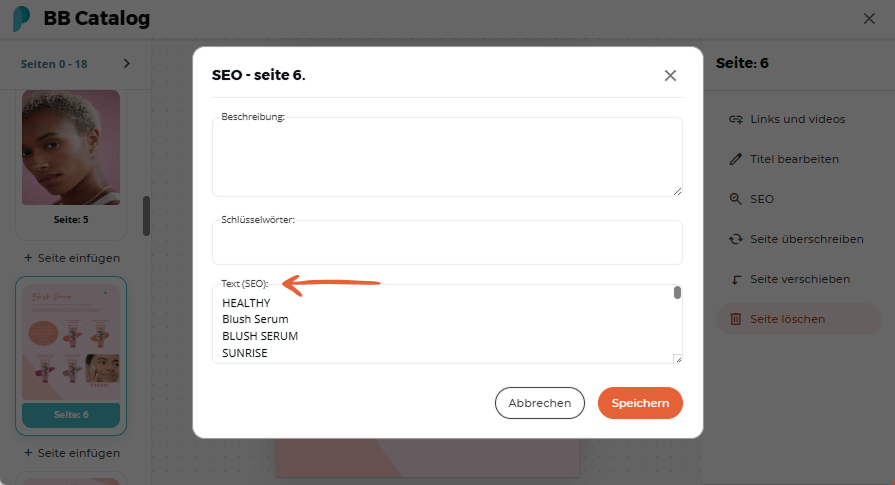
Hilfreiche Vorschläge:
- Bildtext hinzufügen: Der Text in den Bildern deines PDFs kann vom Extraktionswerkzeug nicht gelesen werden. Füge diese Texte in das SEO-Feld ein, damit deine Bildtexte durchsuchbar werden.
- Inhaltsvarianten hinzufügen: Füge Varianten zu Inhalten hinzu, die vielleicht nicht in deinem Text vorkommen, aber von deinen Lesern bei einer Suche verwendet werden könnten (z. B. „Sale“, ‚Angebot‘, „Schnäppchen“).
Deine Ergänzungen werden jetzt in unsere Flipbook-Suche aufgenommen, damit die Leser leichter finden, wonach sie suchen!